Menggunakan Utilitas Disk untuk menghapus Mac dengan Apple Silicon
Cara menghapus (memformat) disk mulai internal Mac dengan Apple Silicon.
Langkah ini hanya berlaku untuk komputer Mac dengan Apple silicon. Jika Anda tidak menggunakan Mac dengan Apple silicon, ikuti langkah untuk menghapus Mac berbasis Intel.
Sebelum menghapus Mac
Jika menggunakan macOS Monterey atau versi lebih baru, ikuti langkah-langkah untuk menghapus semua konten dan pengaturan, bukan langkah-langkah dalam artikel ini. Anda juga harus melakukannya saat menjual, menghadiahkan, atau menukartambahkan Mac.
Langkah-langkah ini akan memutus (melepas) sambungan perangkat Bluetooth dari Mac. Untuk menyelesaikan langkah-langkah ini dengan papan ketik, mouse, atau trackpad Bluetooth, sambungkan ke Mac dengan kabel USB, jika memungkinkan.
Buat cadangan file apa pun yang ingin Anda simpan. Menghapus Mac juga akan menghapus file di dalamnya secara permanen.
Memulai dari Pemulihan macOS
Untuk menghapus disk mulai Mac dengan Utilitas Disk, Anda harus terlebih dahulu memulai Mac dari mode Pemulihan macOS atau disk lain.
Cara memulai Mac dari mode Pemulihan macOS
Menggunakan fitur Hapus pada Utilitas Disk
Saat muncul daftar utilitas di mode Pemulihan, pilih Utilitas Disk, lalu klik Lanjutkan.

Pada bagian Internal di bar samping Utilitas Disk, pastikan Anda melihat volume bernama Macintosh HD. Tidak melihat Macintosh HD?
Jika sebelumnya Anda menggunakan Utilitas Disk untuk menambahkan volume internal selain Macintosh HD ke disk mulai, pilih volume internal tambahan itu di bar samping, lalu klik tombol hapus volume (–) di bar alat untuk menghapus volume tersebut. (Dalam langkah ini, abaikan volume internal yang bernama Macintosh HD atau Macintosh HD - Data, serta volume apa pun di bagian Eksternal atau Image Disk di bar samping.)
Sekarang pilih Macintosh HD di bar samping.
Klik di toolbar, lalu tentukan nama dan format:
Nama: Macintosh HD
Format: APFS
Klik Hapus. Namun, jika Anda melihat tombol Hapus Grup Volume, klik tombol tersebut.
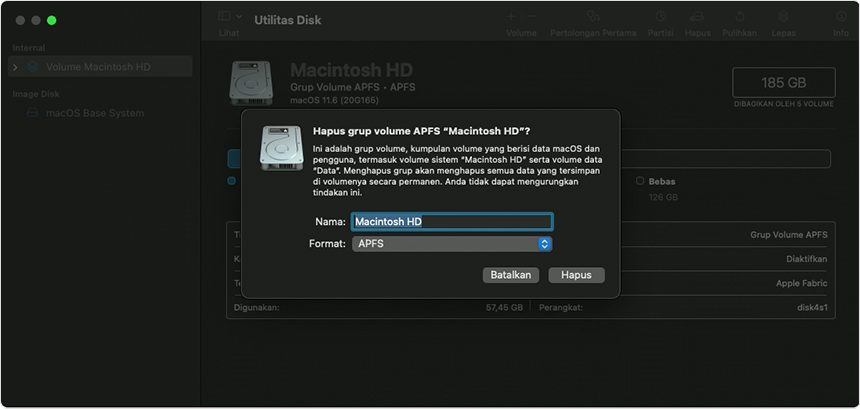
Jika diminta, masukkan informasi Akun Apple Anda. Lupa Akun Apple Anda?
Apabila ditanya apakah Anda yakin ingin menghapus Mac ini, klik Hapus Mac dan Mulai Ulang.
Saat Mac dimulai ulang, ikuti petunjuk di layar untuk memilih bahasa.
Sekarang Mac akan mencoba melakukan aktivasi. Proses ini memerlukan koneksi Internet. Gunakan di bar menu untuk memilih jaringan Wi-Fi atau pasang kabel jaringan.
Setelah Mac diaktifkan, klik Keluar ke Utilitas Pemulihan.
Jika ingin memulai lagi dari disk yang baru saja dihapus, pilih Instal Ulang macOS di jendela utilitas, klik Lanjutkan, lalu ikuti petunjuk di layar untuk menginstal ulang macOS. Jika sudah pernah menginstal peningkatan macOS, Anda mungkin ditawari versi macOS yang digunakan sebelum melakukan peningkatan.
Jika Anda tidak melihat Macintosh HD di Utilitas Disk
Disk mulai internal harus menjadi item pertama yang tercantum di bar samping Utilitas Disk. Disk ini bernama Macintosh HD, kecuali jika Anda mengubah namanya. Jika Anda tidak melihatnya di bar samping, pilih menu Apple > Matikan, lalu lepas semua perangkat yang tidak penting dari Mac Anda dan coba lagi.
Jika disk Anda masih tidak ditampilkan di Utilitas Disk atau Utilitas Disk melaporkan bahwa proses penghapusan gagal, Mac mungkin perlu diperbaiki.
